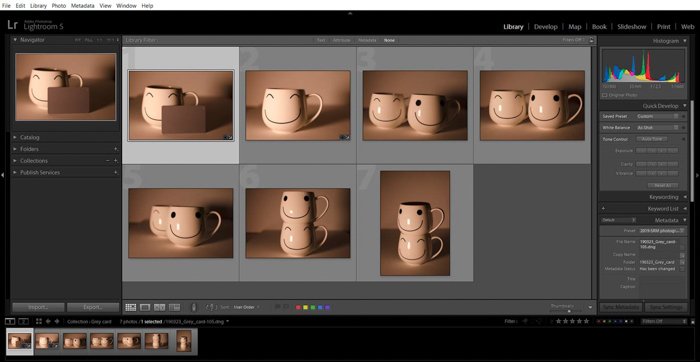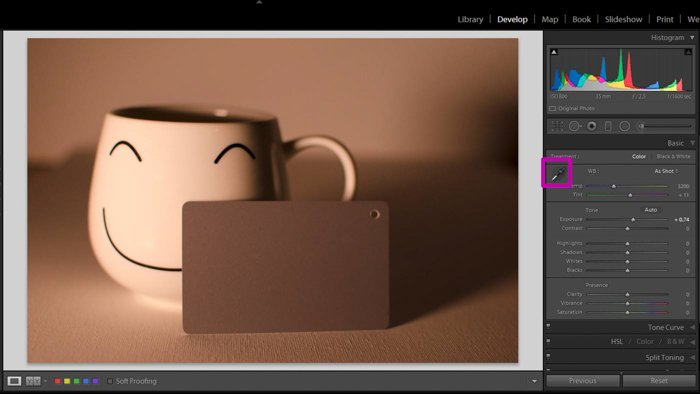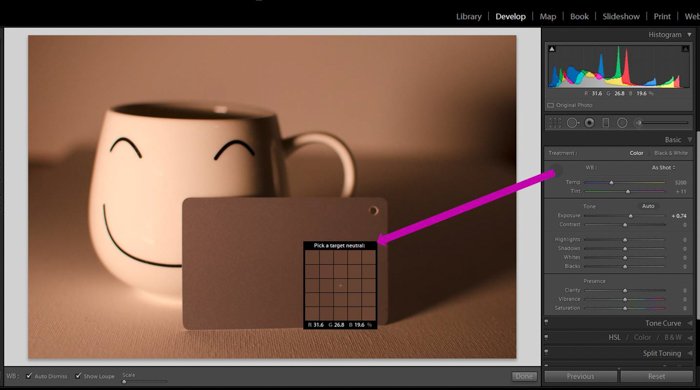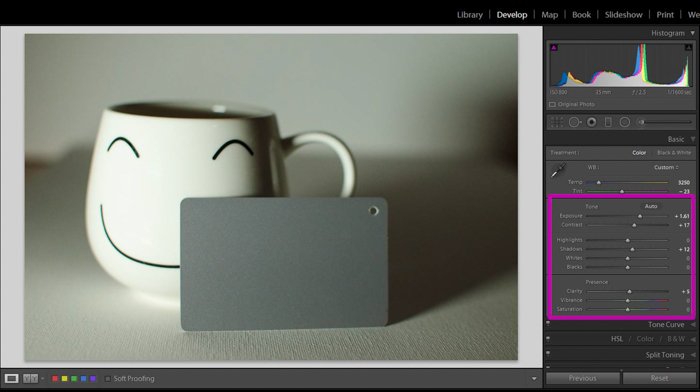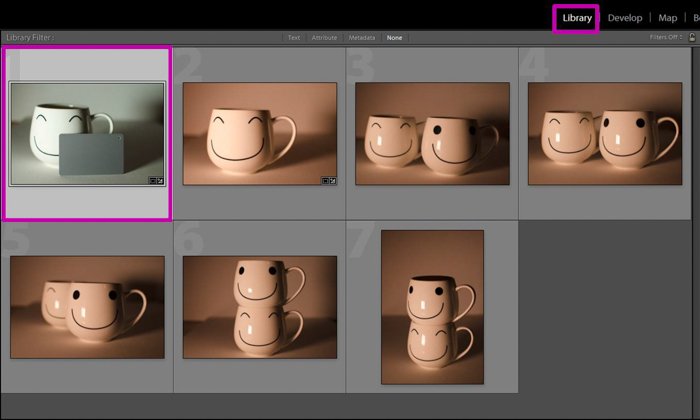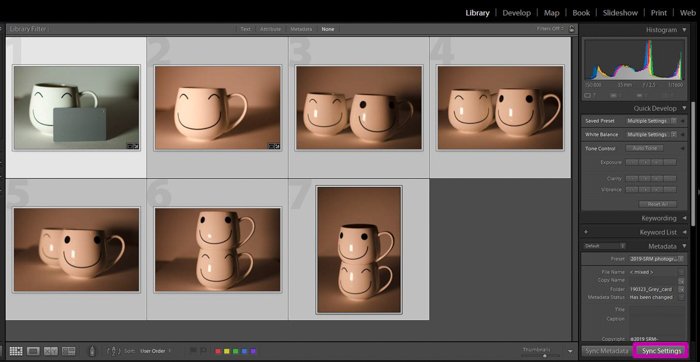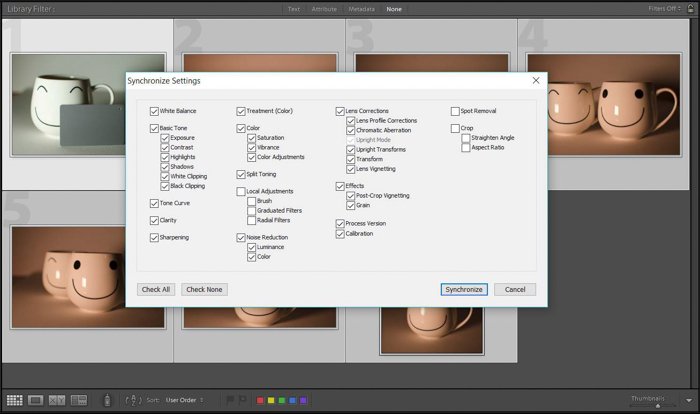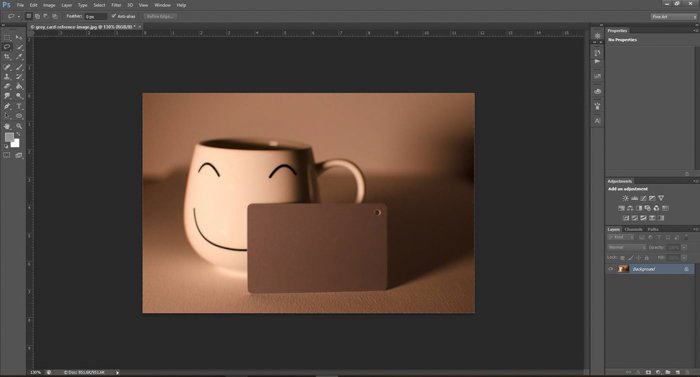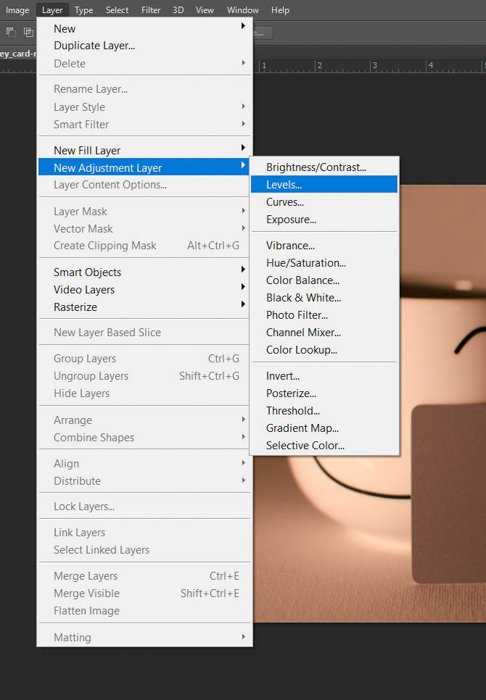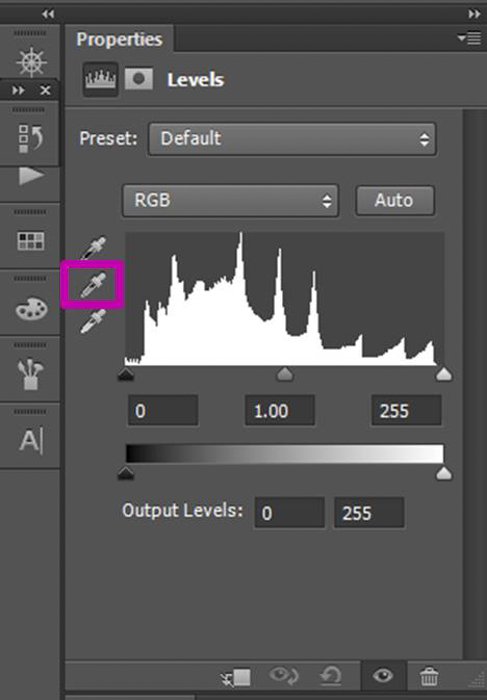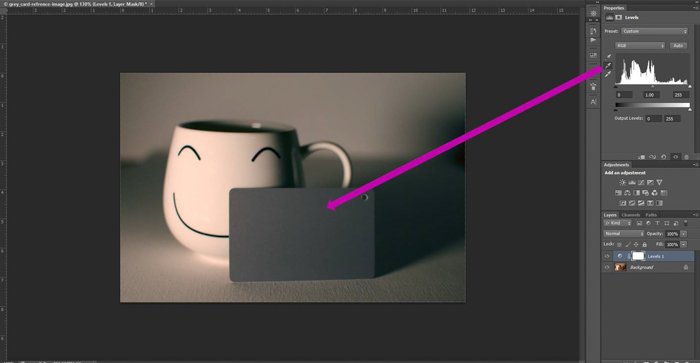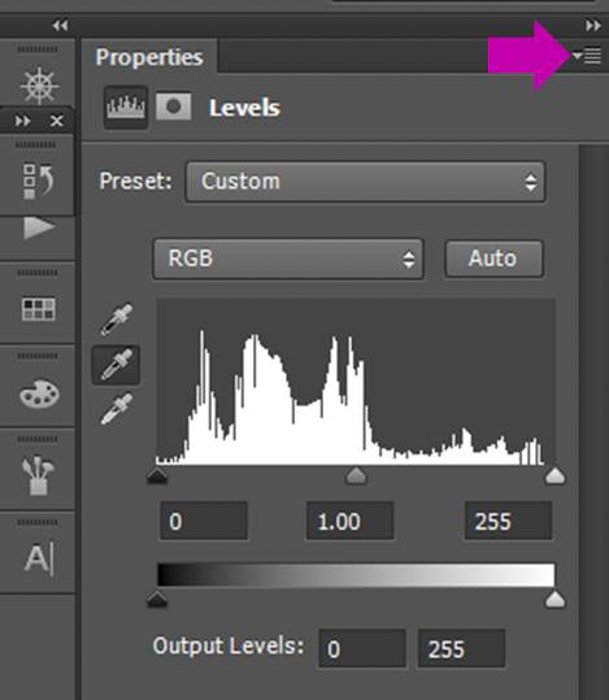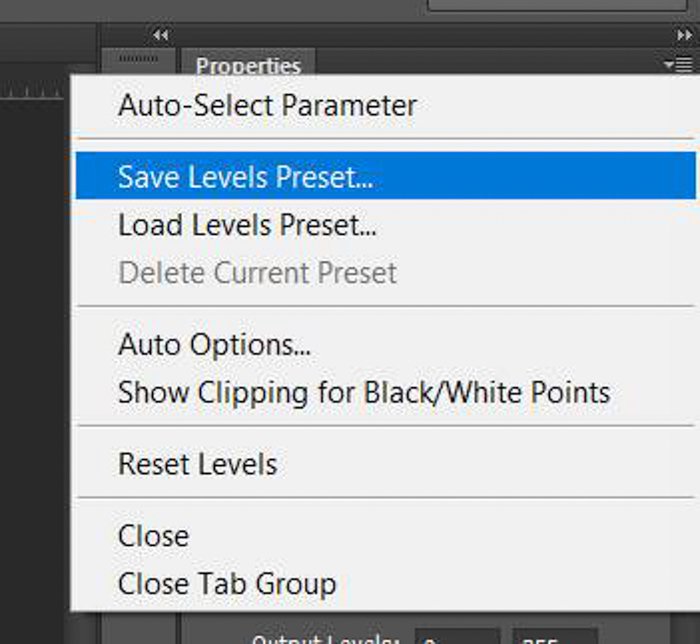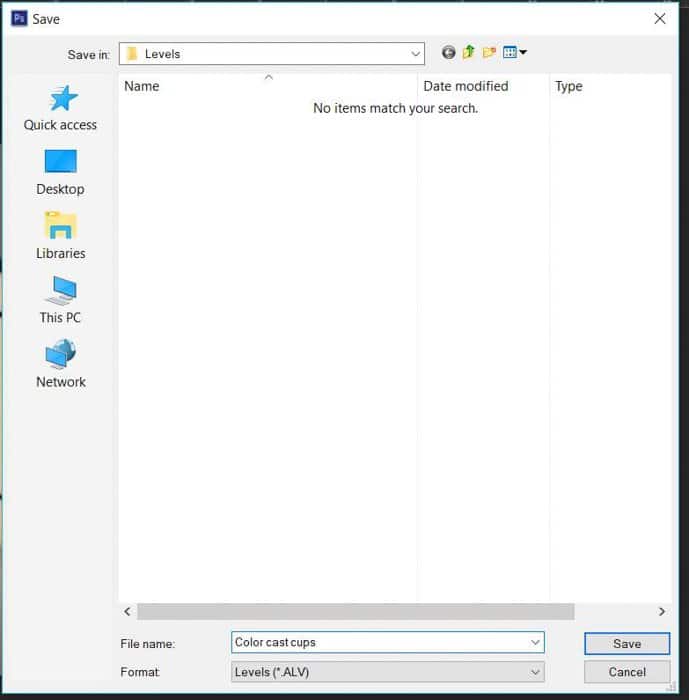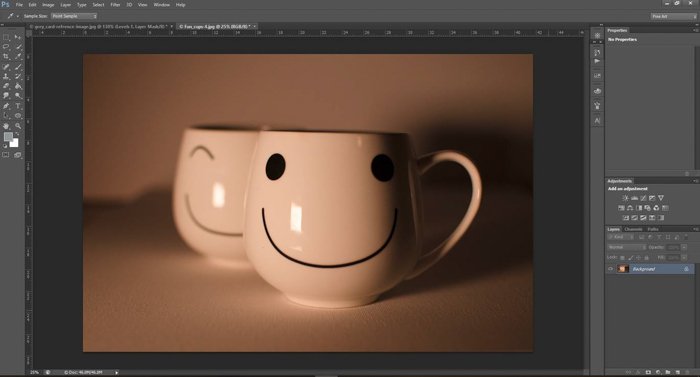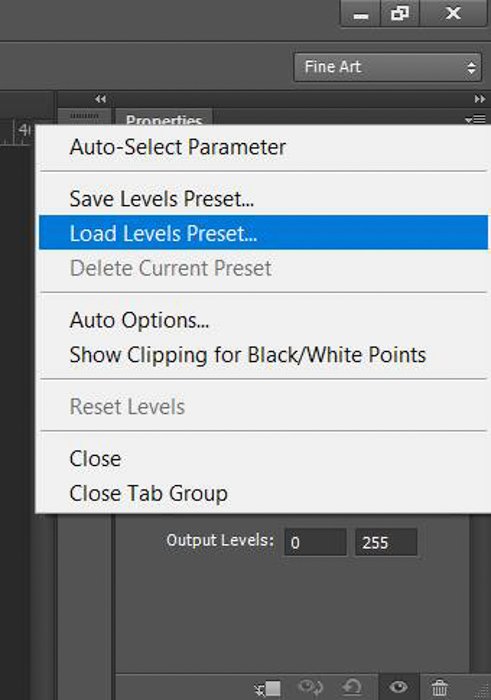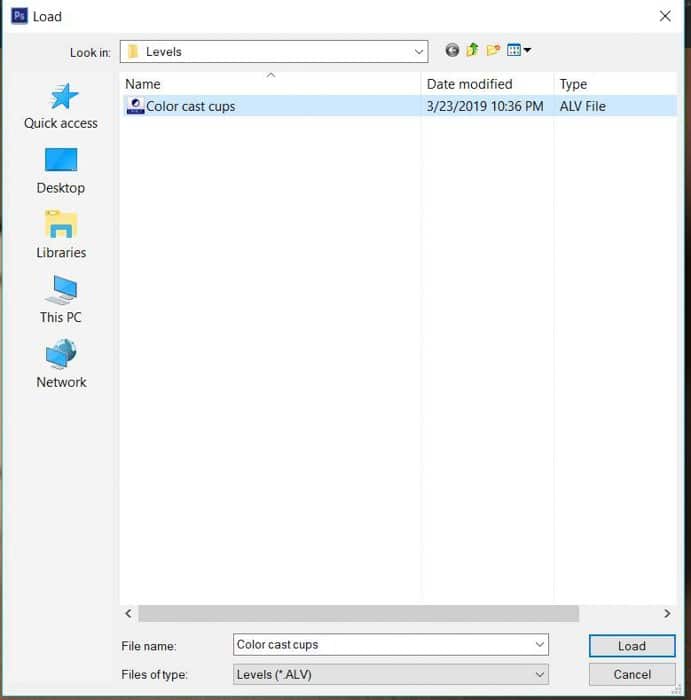Obtener los colores correctos en sus imágenes no siempre es una tarea fácil. Pero una tarjeta gris de fotografía puede hacerte la vida más fácil.
Es un accesorio económico y fácil de usar que puede ayudarte a obtener el balance de color adecuado en todas tus imágenes.
Table of Contents
Mejore la exposición y el balance de blancos de sus imágenes con una tarjeta gris
Una tarjeta gris tiene un 18% de gris para ser exactos. Esto corresponde a un gris medio, el punto medio entre las sombras más oscuras y las luces más brillantes.
La luz reflejada de un gris del 18% es lo que el medidor de su cámara entiende como exposición «normal». Es por eso que una tarjeta gris es una gran herramienta para obtener una buena exposición. Puedes usarlo como punto de referencia.
Debido a que son neutrales, las tarjetas grises también pueden ser un punto de referencia para detectar cualquier matiz de color y corregir el balance de blancos en sus imágenes.
Cómo arreglar escenas de exposición difíciles con una tarjeta gris
Obtener la exposición que desea en su imagen es fundamental para obtener excelentes imágenes. El medidor de su cámara evalúa la luz reflejada en la escena.
Según cómo se fabriquen las cámaras, intentará promediar la luz a un gris medio (18 % de gris). En la mayoría de las situaciones, está bien confiar en cómo el medidor de la cámara estima los colores.
El problema aparece cuando tomas una foto oscura con muchos negros. Su cámara lo empujará hacia el gris medio. Lo sobreexpondrá y tus negros terminarán siendo grises (como quería tu cámara).

En escenas blancas, su cámara también intentará alcanzar el gris medio. Como resultado, lo subexpondrá y los blancos se verán grises.
En estas situaciones difíciles, una tarjeta gris puede ayudarlo a obtener lecturas de medidores más precisas.
Para usar la tarjeta gris para configurar la exposición de tu escena, debes seguir los siguientes pasos:
- Coloque la tarjeta gris en la escena.
- Configure su cámara en el modo de medición puntual
- Apunta tu cámara a la tarjeta gris.
- Con su cámara en Manual, ajuste la exposición que muestra su medidor
- Retire la tarjeta gris de la escena y tome fotos manteniendo la exposición que configuró en el paso anterior
Si las condiciones de luz cambian, debe repetir el proceso por completo. Como es bastante rápido hacerlo, no es gran cosa.
¡Lo complicado aquí es recordar hacerlo en cada configuración!
¿Por qué es importante el balance de blancos?
Una tarjeta gris es una herramienta útil para establecer el balance de blancos correcto y capturar colores con precisión, sin dominantes de color.
Los ajustes de balance de blancos de la cámara están haciendo un buen trabajo. En algunos casos, como tomar fotos en interiores con fuentes de luz mixtas, el balance de blancos puede ser complicado de lograr.

La tarjeta gris se puede utilizar como punto de referencia. Tiene un tono neutro. Las proporciones de color RGB (Rojo Verde Azul) son similares entre ellos.
Puede usar la tarjeta gris para establecer un balance de blancos personalizado en su cámara o como punto de referencia para el procesamiento posterior en Lightroom o Photoshop (o cualquier otro software de edición de imágenes).
Cómo arreglar WB en la cámara con una tarjeta gris
La forma exacta de configurar el balance de blancos en la cámara con una tarjeta gris puede diferir de lo que explico aquí, dependiendo de los fabricantes.
Consulte el manual de su cámara o busque en Google sobre el balance de blancos personalizado y especifique el modelo de su cámara.
Por ejemplo, estos son los pasos a seguir utilizando una Nikon D7000:
- Coloque la tarjeta gris en la escena;
- Configure la cámara en enfoque manual;
- Encuadre la toma de modo que la tarjeta gris ocupe todo el encuadre. No te preocupes por la nitidez de la imagen. Funcionará bien incluso si está fuera de foco;
- Verifique la exposición y ajústela si es necesario;
- Presione el botón WB mientras gira el dial principal hasta que seleccione PRE.
- Suelte el botón. Manténgalo presionado nuevamente hasta que las letras PRE comiencen a parpadear.
- Tome la foto de la tarjeta gris antes de que PRE deje de parpadear.
- ¡Eso es todo! La cámara acaba de crear un preajuste de balance de blancos basado en la foto que acaba de tomar.
En otros modelos de cámara, es posible que deba tomar una foto de la tarjeta gris y luego seleccionarla en Balance de blancos personalizado como imagen de referencia.
El problema de configurar el balance de blancos en la cámara es que debe repetir todos estos pasos cada vez que haya un cambio en su situación de luz/color.
El proceso requiere bastantes pasos y puede interrumpir su flujo de trabajo. Raramente uso este método. En cambio, uso la tarjeta gris para corregir el balance de color en el procesamiento posterior.
Cómo corregir WB en el posprocesamiento
Si no desea molestarse en ajustar el balance de blancos en la cámara o simplemente se da cuenta cuando llega a casa de que sus fotos tienen un matiz de color, puede corregirlo en el procesamiento posterior.
Este enfoque funciona mejor si tiene sus imágenes en formato RAW. Este tipo de archivo guarda todos los datos sobre los colores.
También puede corregir el color en las imágenes JPEG. Debido a la compresión que caracteriza a este tipo de archivos, su información de color se graba en los píxeles. La edición puede resultar en cambios de color extraños.
Casi cualquier software de edición te permitirá corregir el balance de blancos de tu imagen usando una tarjeta gris.
Durante la sesión de fotos necesitas hacer lo siguiente:
- Coloca la carta gris en la escena o dile a tu modelo que la sostenga.
- Toma una foto. Esta será tu imagen de referencia.
- Retire la tarjeta gris de la escena y tome fotos.
- Cada vez que cambie la configuración, tome una nueva foto con la tarjeta gris.
Corrección de color de tarjeta gris en Lightroom
Comience por corregir los colores en su imagen de referencia:
- Importa tus fotos a Lightroom.
- Seleccione la imagen de referencia con la tarjeta gris y en el módulo Revelar, busque la herramienta cuentagotas.
- Usa el cuentagotas para elegir un punto en la tarjeta gris (un punto neutral, con los colores RGB similares entre ellos).
- Haga clic en el lugar y Lighroom corregirá la imagen en referencia a este lugar.
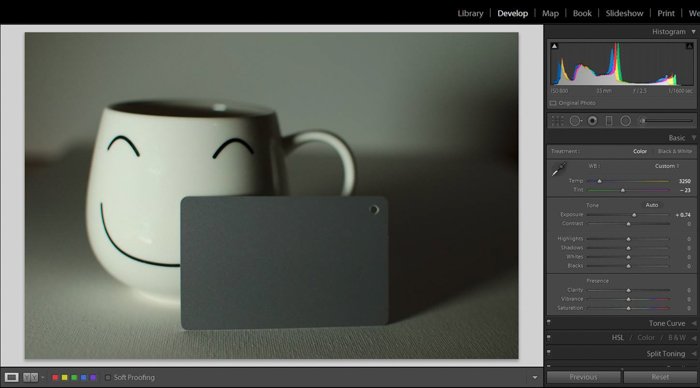
- Realice cualquier ajuste final, como exposición, contraste, sombras.
Una gran ventaja de Lightroom es que puedes editar por lotes. Esto significa aplicar las ediciones de una foto a una serie.
Hay diferentes formas de editar por lotes en Lightroom. En este caso hago lo siguiente:
- En Vista de cuadrícula (acceso directo G cuando esté en el módulo Biblioteca), seleccione la imagen de referencia que acaba de editar.
- Seleccione todas las fotos que desea que tengan la misma configuración (las que tienen las mismas configuraciones). El orden de selección es importante. Lightroom reconocerá la primera imagen que haya seleccionado como la imagen desde la que copiar la configuración.
- Una forma rápida de hacerlo es seleccionar la imagen de referencia editada, mantener presionado el botón Shift en el teclado y hacer clic en la última foto de la serie. Pulse el botón Configuración de sincronización.
- Seleccione la configuración que desea sincronizar en la ventana Sincronizar configuración y presione Sincronizar.
- Lightroom agregará la configuración a todas las imágenes seleccionadas.
- Repita para cada imagen de referencia que tomó para diferentes condiciones de luz.
Hacer corrección de color en Photoshop con una tarjeta gris
Como antes, debe comenzar corrigiendo los colores en la imagen de referencia con la tarjeta gris:
- Abra la imagen con la tarjeta gris en Photoshop.
- Cree una Capa de Ajuste de Niveles seleccionando en los menús Capa>Nueva Capa de Ajuste>Niveles.
- Seleccione el cuentagotas del medio junto al histograma de niveles del panel Capa.
- Haga clic en la tarjeta gris. Photoshop ajustará automáticamente los colores de la imagen.
- Para poder aplicar el mismo ajuste a las otras imágenes que tomó en las mismas condiciones, debe guardar el Preajuste de nivel que acaba de crear.
- Haga clic en el menú desplegable en la esquina superior derecha del menú Nivel.
- Seleccione «Guardar niveles predeterminados».
- Guarde el ajuste preestablecido con un nombre reconocible.
- Abre otra de las imágenes que quieras editar.
- Crea una capa de ajuste de niveles.
- Haga clic en el menú desplegable de los niveles y esta vez seleccione «Cargar niveles predeterminados».
- Seleccione el que acaba de crear para aplicarlo en la nueva imagen.
- ¡Eso es todo! Ahora repite con las otras imágenes.
Cómo elegir la tarjeta gris correcta
Puede encontrar tarjetas grises en su tienda de fotografía local o en sitios web como Amazon o eBay.
Hay una gran variedad de ellos y también son bastante asequibles.
Lo más importante a considerar al comprar una tarjeta gris es el tamaño. Los hay pequeños que son perfectos para llevar en el bolso de la cámara.
Son perfectos si estás de viaje o si quieres ir ligero con tu equipo.
Su gran ventaja es que siempre podrás tenerlos en tu bolso. Nunca los olvidarás.
Si necesita llenar todo el encuadre con la tarjeta gris o el modelo que necesita sostener la tarjeta gris para la toma de referencia está un poco lejos, usar una tarjeta gris pequeña puede ser un desafío.
En ese caso, necesitas conseguir uno más grande. Los hay plegables que son fáciles de transportar.
Si necesita ser más preciso en los colores de su fotografía, la opción más avanzada es obtener un verificador de color.
Conclusión
Una tarjeta gris es un accesorio asequible y fácil de llevar. Te ayudará a obtener una exposición y un color precisos en tus fotografías.
Es posible que no lo necesites todo el tiempo. Es útil en ciertas situaciones, especialmente en los casos en que el medidor de su cámara es limitado y no puede hacerlo bien.
Puede usar su tarjeta gris para corregir tanto el balance de blancos como la exposición en el acto. En el caso del balance de blancos, lo más habitual es utilizar la tarjeta de grises durante la sesión de fotos.
Obtendrá una imagen de referencia y podrá corregir sus colores durante el procesamiento posterior.